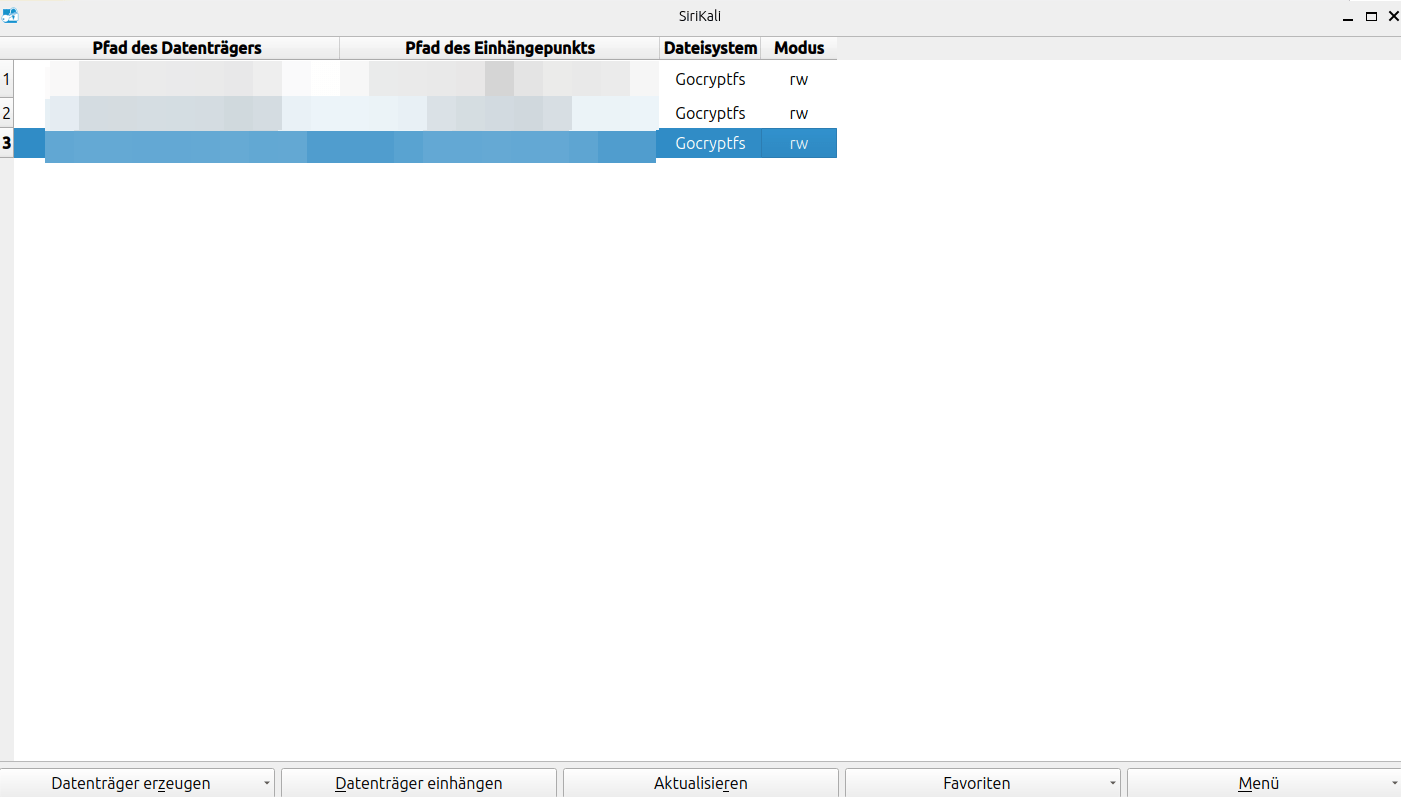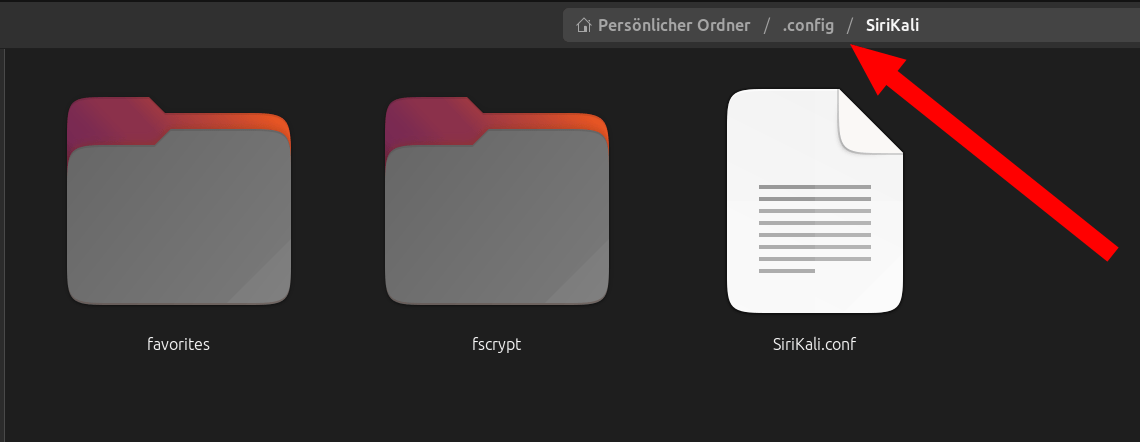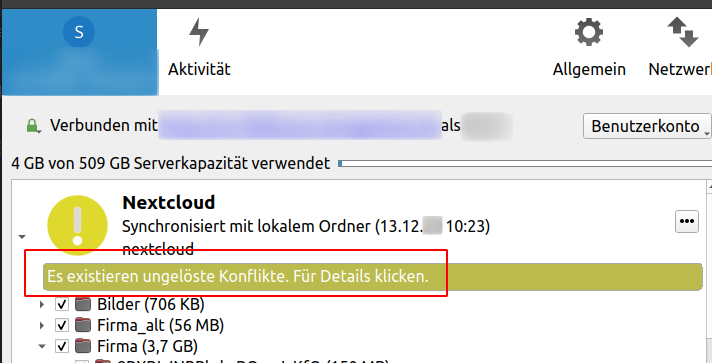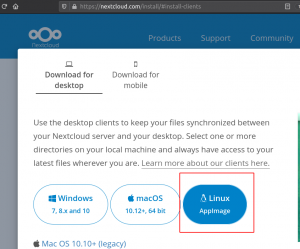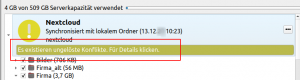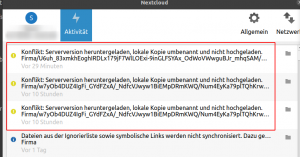SiriKali ist ein super Programm um verschlüsselte Dateien/Verzeichnisse einzuhängen.
Normalerweise schaut die Oberfläche (=das Userinterface) so aus:
Problematisch kann es sein, wenn es nicht so aussieht.
Ich hatte leider den Fall, dass die Texte der Oberfläche nicht mehr lesbar waren, dass Buttons und Registerkarten in den Einstellungen verschoben waren.
Es war also alles kaputt und eine Bedienung war nicht mehr möglich.
Das Umstellen der Systemschriftart, anpassen von Zoom-Faktoren, all das half nicht :/
Die Lösung damit SiriKali wieder funktioniert?
Es gibt da einen Hardcore-Wege, den ich eingeschlagen habe:
Einfach mal die Konfiguration löschen 🙂
Also den Ordner unter
/home/{Benutzerverzeichnis}/.config/SiriKalilöschen. Aber vorher bitte ein Backup machen – für den Fall der Fälle!
Das Ergebnis?
Jetzt funktioniert alles wieder wunderbar!